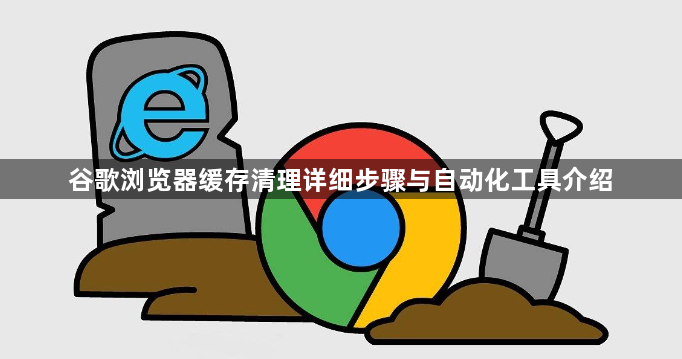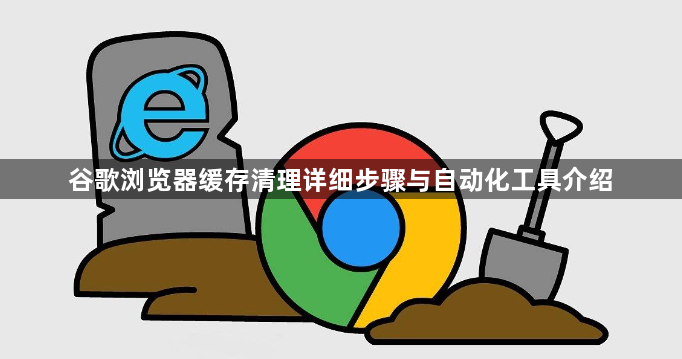
以下是谷歌浏览器缓存清理详细步骤与自动化工具介绍:
1. 手动清理缓存的步骤
- 通过菜单选项清理:打开谷歌浏览器,点击右上角的三个点菜单栏图标,选择“更多工具”,然后点击“清除浏览数据”。在弹出的“清除浏览数据”对话框中,可选择清除的时间范围,如“过去一小时”“过去24小时”“全部时间”等,一般选“全部时间”可彻底清理缓存。同时勾选“缓存的图片和文件”选项,也可按需勾选其他要清理的项目,如“Cookie及其他网站数据”“历史记录”等,但注意勾选“Cookie及其他网站数据”可能导致需重新登录某些网站。最后点击“清除数据”按钮,浏览器将开始清理缓存,清理完成后会有相应提示信息。
- 使用快捷键清理:按下Ctrl+Shift+Delete(Windows/Linux)或Command+Shift+Delete(Mac)组合键,可快速打开清除浏览数据的对话框,后续操作与通过菜单选项清理相同。
- 通过设置页面清理:打开谷歌浏览器,点击右上角的三个点图标,选择“设置”,在设置页面中找到并点击“隐私和安全”选项,再点击“清除浏览数据”,之后的操作与上述方法一致。
- 使用开发者工具清理:打开谷歌浏览器,按下F12键进入开发者模式,在开发者工具中点击“Network”选项卡,勾选“Disable cache”可禁用缓存;右键点击任何请求,选择“Clear browser cache”或类似选项可手动清除缓存;右键点击当前页面的刷新按钮,选择“Empty Cache and Hard Reload”选项,能完全清除页面的缓存并重新加载所有内容。
2. 自动化清理缓存工具介绍
- Cache Killer插件:这是一款针对Google Chrome浏览器的扩展插件,能在每次打开新标签页或刷新当前标签页时自动清除浏览器缓存,确保用户获取服务器上的最新内容。它具有启用与禁用功能,用户可根据需要控制是否在每次操作时清除缓存,安装简单,遵循Chrome Web Store的插件安装标准。不过,频繁清除缓存可能降低浏览效率,用户需根据自身需求谨慎使用。
- 谷歌浏览器清除缓存插件v1.0.2:具有一键清理功能,可快速清除缓存、cookies、临时文件等,释放存储空间,提高网页加载速度。该插件会定期发布新版本,支持自动更新,用户查看更新日志可了解新版本变化。它还具备智能扫描技术,能快速识别和清理无效缓存,且提供客服支持,用户遇到问题可随时寻求帮助。
请注意,以上内容仅供参考,具体使用时请根据实际情况进行调整。